Χαρακτηριστικά: Εάν χρησιμοποιείτε iPhone με iOS 12 ή 11, μπορεί να αισθανθείτε εύκολα εγγραφή iPhone οθόνη. Τι γίνεται αν είστε παλιός χρήστης iPhone και δεν έχετε εγκαταστήσει συσκευή εγγραφής οθόνης στη συσκευή σας; Υπάρχουν πολλές δωρεάν εφαρμογές καταγραφής οθόνης iPhone στην αγορά που μπορούν να σας βοηθήσουν να καταγράψετε βίντεο / ήχο σε iPhone ή iPad. Μπορείτε να βρείτε την καλύτερη συσκευή εγγραφής βίντεο οθόνης για εγγραφή οθόνης στο iOS 10/11/12.
Πολλές εκπληκτικές νέες λειτουργίες έχουν σχεδιαστεί στο iOS 11, αλλά για πολλούς χρήστες iOS, η εγγραφή οθόνης είναι σίγουρα η καλύτερη. Καμία από τις άλλες νέες λειτουργίες δεν είναι πιο δροσερή από την οθόνη εγγραφής για iPhone και iPad. Η λήψη της οθόνης iOS γίνεται μια απλή δουλειά από τότε.
Για διάφορους λόγους, θα χρειαστεί να εγγράψετε την οθόνη iPhone ή iPad. Για παράδειγμα, μπορεί να θέλετε να δημιουργήσετε ένα σεμινάριο βίντεο ή να αποθηκεύσετε τη διαδικασία παιχνιδιού. Τώρα η σειρά καταγραφής οθόνης είναι πολύ πιο εύκολη για τους χρήστες iOS 11/12.
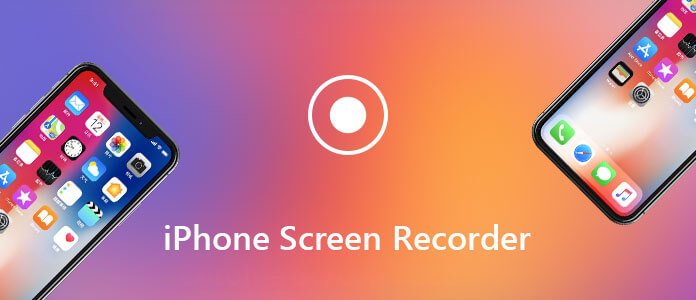
Τι γίνεται αν το iPhone / iPad σας είναι σε έκδοση iOS 10 ή νεότερη; Ή ακόμα και έχετε αναβαθμίσει το iPhone στο πιο πρόσφατο iOS 11.4.1 ή iOS 12, εξακολουθείτε να μην ξέρετε πώς να εγγράψετε βίντεο στο iPhone;
Αυτή η ανάρτηση θα σας δείξει πώς να εγγράψετε την οθόνη του iPhone βήμα προς βήμα. Μερικά υπέροχα οθόνη καταγραφής iPhone Συνιστώνται εφαρμογές για να ολοκληρώσετε την εγγραφή. Ακόμη και η συσκευή σας iOS είναι σε έκδοση iOS 10 ή χαμηλότερη, μπορείτε να βρείτε τις κατάλληλες λύσεις εδώ για να κάνετε δωρεάν εγγραφή βίντεο στο iPhone.
Όπως αναφέρθηκε παραπάνω, από την κυκλοφορία του iOS 11, η ενσωματωμένη συσκευή εγγραφής οθόνης iPhone σάς επιτρέπει να καταγράφετε εύκολα την οθόνη iOS. Εάν έχετε αναβαθμίσει τη συσκευή σας iOS στο νεότερο iOS 11 ή iOS 12, μπορείτε να ακολουθήσετε τα λεπτομερή βήματα σε αυτό το μέρος για να εγγράψετε την οθόνη στο iPhone σας.
Πριν καταγράψετε την οθόνη iPhone, θα πρέπει πρώτα να προσθέσετε τη λειτουργία εγγραφής οθόνης στο Κέντρο ελέγχου.
Βήμα 1 Ξεκλειδώστε το iPhone σας και ανοίξτε το ρυθμίσεις app.
Βήμα 2 Εντοπίστε και πατήστε Κέντρο Ελέγχου, κατόπιν επιλέξτε Προσαρμόστε τα στοιχεία ελέγχου.
Βήμα 3 Μετακινηθείτε προς τα κάτω και βρείτε το Καταγραφή οθόνης επιλογή. Αγγίξτε το πράσινο συν για να προσθέσετε τη συσκευή εγγραφής οθόνης στη δική σας Κέντρο Ελέγχου.

Μετά από αυτά τα τρία βήματα, μπορείτε να προσθέσετε συσκευή εγγραφής οθόνης iPhone στο Κέντρο ελέγχου. Στη συνέχεια, μπορείτε να ακολουθήσετε τον παρακάτω οδηγό για να τραβήξετε βίντεο στη συσκευή σας iOS.
Βήμα 1 Μετακινήστε το δάχτυλό σας από το κάτω μέρος της οθόνης για να εμφανιστεί Κέντρο Ελέγχου. Πατήστε το κουμπί εγγραφής για να ξεκινήσετε τη λήψη της οθόνης στο iPhone. Υπάρχει αντίστροφη μέτρηση 3 δευτερολέπτων και μετά από αυτό η οθόνη θα αρχίσει να εγγράφει αυτόματα.
Βήμα 2 Εάν θέλετε να εγγράψετε ήχο, πατήστε Ήχος μικροφώνου.
Βήμα 3 Όταν θέλετε να σταματήσετε την εγγραφή οθόνης iPhone, πρέπει να πατήσετε την κόκκινη γραμμή κατάστασης στο επάνω μέρος της οθόνης σας και μετά να πατήσετε στάση. Μπορείτε επίσης να ανοίξετε το Κέντρο ελέγχου και μετά να πατήσετε το (κόκκινο) κουμπί εγγραφής για να σταματήσετε την οθόνη εγγραφής στο iPhone.

Εάν θέλετε να καταγράψετε οθόνη στο iPhone με το QuickTime Player, η συσκευή σας iOS θα πρέπει να εκτελεί iOS 8 ή νεότερη έκδοση και το Mac σας θα πρέπει να εκτελεί Mac OS X Yosemite ή μεταγενέστερη έκδοση.
Βήμα 1 Συνδέστε το iPhone ή το iPad σας σε Mac με καλώδιο αστραπής.
Βήμα 2 Ανοικτό QuickTime Player. Κλίκ Αρχεία στην επάνω γραμμή μενού και, στη συνέχεια, επιλέξτε Νέα εγγραφή ταινιών από την αναπτυσσόμενη λίστα.
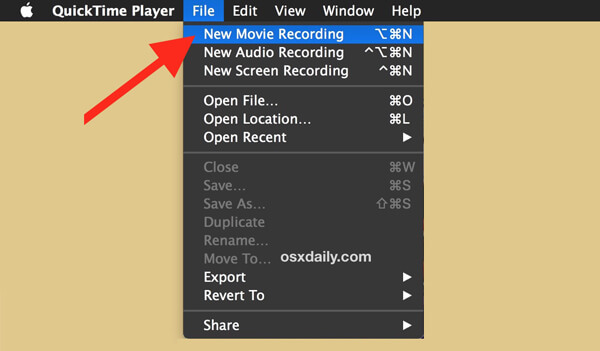
Βήμα 3 Θα δείτε ένα παράθυρο εγγραφής. Κάντε κλικ στο μικρό βέλος του αναπτυσσόμενου μενού μπροστά από το κουμπί εγγραφής και, στη συνέχεια, επιλέξτε το iPhone ή το iPad σας. Εάν θέλετε να εγγράψετε ήχο, βεβαιωθείτε ότι έχετε επιλέξει το μικρόφωνο της συσκευής σας iOS.
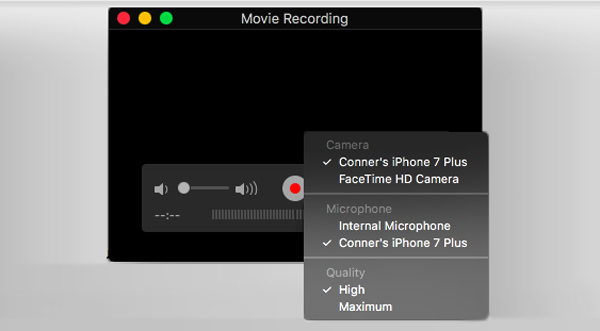
Βήμα 4 Κάντε κλικ στο Ρεκόρ κουμπί για να ξεκινήσετε να καταγράφετε οποιαδήποτε δραστηριότητα στην οθόνη του iPhone σας. Πατήστε το στάση κουμπί για να ολοκληρώσετε τη διαδικασία εγγραφής οθόνης iPhone και να αποθηκεύσετε το βίντεο.
Εάν θέλετε να καταγράψετε την οθόνη iOS σε υπολογιστή με Windows, θα πρέπει να δώσετε μεγαλύτερη προσοχή σε αυτό το μέρος. Εδώ σας παρουσιάζουμε ένα ισχυρό iOS οθόνη εγγραφής για να ολοκληρώσω τη δουλειά. Αυτή η συσκευή εγγραφής οθόνης iPhone παρέχει έναν εύκολο τρόπο κατοπτρισμού και εγγραφής της οθόνης του iPhone, του iPad ή του iPod σε υπολογιστή. Τώρα μπορείτε να ακολουθήσετε τον επόμενο οδηγό για να καταγράψετε οποιαδήποτε δραστηριότητα στην οθόνη του iPhone σας.
Βήμα 1 Δωρεάν λήψη εγγραφής οθόνης iOS
Αρχικά, πρέπει να κάνετε δωρεάν λήψη, εγκατάσταση και εκκίνηση αυτής της εγγραφής οθόνης iOS στον υπολογιστή σας. Μπορείτε εύκολα να βρείτε το κουμπί λήψης από τον επίσημο ιστότοπό του.
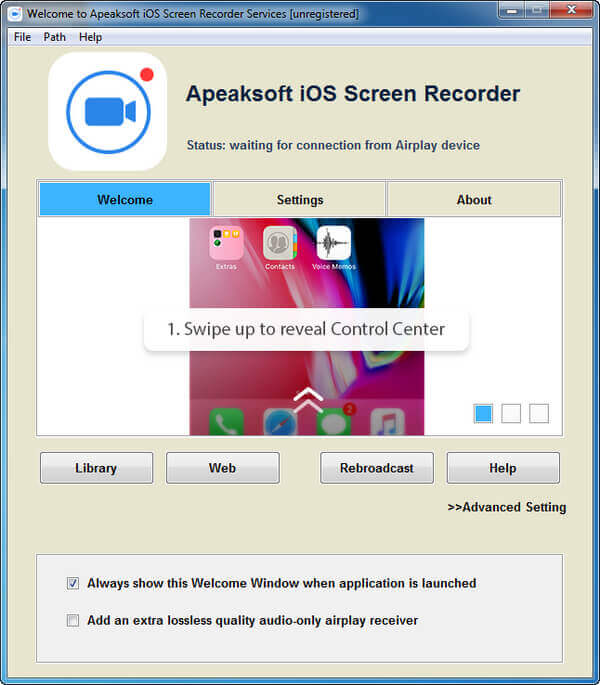
Βήμα 2 Συνδεθείτε στο ίδιο δίκτυο
Βεβαιωθείτε ότι το iPhone και αυτή η συσκευή εγγραφής οθόνης iOS βρίσκονται στο ίδιο δίκτυο. Μόνο με αυτόν τον τρόπο, μπορεί αυτό το εργαλείο καταγραφής οθόνης iPhone να λειτουργεί κανονικά.
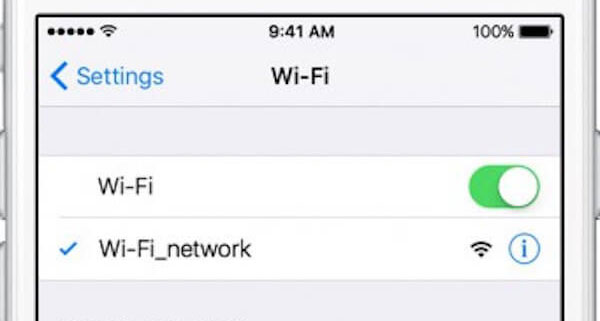
Βήμα 3 Mirror οθόνη iPhone στον υπολογιστή
Κατά τη διάρκεια αυτού του βήματος, θα πρέπει να αντικατοπτρίσετε την οθόνη του iPhone σας σε υπολογιστή μέσω του AirPlay. Μπορείτε να ελέγξετε τα παρακάτω βήματα για να ανοίξετε το AirPlay.
1) Για το iOS 11 / 12
Σύρετε προς τα πάνω από το κάτω μέρος της οθόνης για να ανοίξετε το κέντρο ελέγχου. Πατήστε στο "Screen Mirroring"> "Apeaksoft iOS Screen Recorder" για να ξεκινήσετε τον κατοπτρισμό οθόνης iPhone.
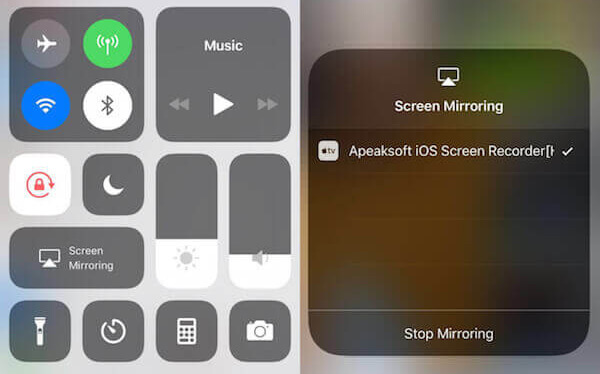
2) Για το iOS 10
Σύρετε προς τα πάνω από το κάτω μέρος της οθόνης του iPhone για να ανοίξετε το κέντρο ελέγχου. Πατήστε στο "AirPlay Mirroring" για να ανοίξετε το AirPlay και μετά πατήστε "Apeaksoft iOS Screen Recorder" για να ξεκινήσετε τον κατοπτρισμό.
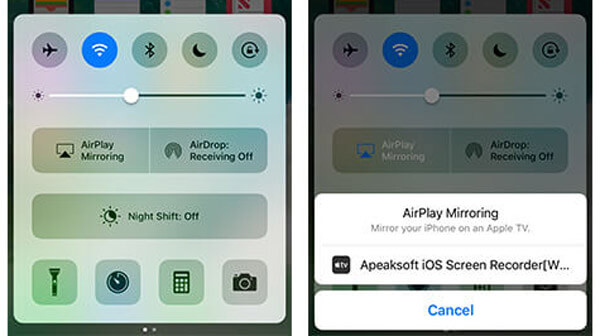
3) Για iOS 9, iOS 8, iOS 7
Σύρετε προς τα πάνω από το κάτω μέρος της οθόνης του iPhone σας για να εμφανιστεί το κέντρο ελέγχου. Στη συνέχεια, πατήστε για να ενεργοποιήσετε το "AirPlay". Θα δείτε την επιλογή "Apeaksoft iOS Screen Recorder", πατήστε και επιλέξτε το.
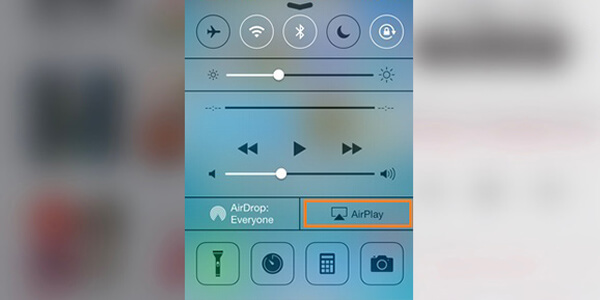
Βήμα 4 Εγγραφή οθόνης iOS σε υπολογιστή
Κάντε κλικ στο δεξί κουμπί κύκλου για να ξεκινήσετε την εγγραφή της οθόνης του iPhone σας αφού δείτε ότι αυτή η οθόνη αντικατοπτρίζεται στον υπολογιστή. Κάντε κλικ στο κουμπί διακοπής όταν ολοκληρωθεί η εγγραφή οθόνης. Μετά τη λήψη, μπορείτε να επιλέξετε έναν κατάλληλο φάκελο προορισμού για το βίντεο του iPhone που έχετε τραβήξει.
Το Screen Recorder είναι ένα επαγγελματικό εργαλείο εγγραφής βίντεο και ήχου που μπορεί να σας βοηθήσει να εγγράψετε την οθόνη του Chrome και να τραβήξετε στιγμιότυπα. Έχει τη δυνατότητα να καταγράφει οποιαδήποτε δραστηριότητα στον υπολογιστή σας Windows ή σε Mac. Το εγγεγραμμένο αρχείο βίντεο και ήχου θα διατηρήσει ακριβώς την αρχική ποιότητα εικόνας / ήχου. Έτσι μπορείτε να το χρησιμοποιήσετε για να κάνετε διδασκαλία βίντεο εκμάθησης, εγγραφή αναπαραγωγής βιντεοπαιχνιδιών, αποθήκευση διαδικτυακού βίντεο / ήχου και ούτω καθεξής.
Με τις προτεινόμενες εφαρμογές καταγραφής οθόνης iPhone παραπάνω, μπορείτε εύκολα να καταγράψετε οτιδήποτε σας αρέσει στο iPhone, το iPad ή το iPod touch. Σε περίπτωση που θέλετε να μάθετε περισσότερα καλή συσκευή εγγραφής οθόνης για iPhone 6/7 / SE / 8 / X, εδώ παραθέτουμε 3 ακόμη εφαρμογές εγγραφής βίντεο iPhone για να διαλέξετε.
Η Airshou είναι μια δημοφιλής εφαρμογή καταγραφής οθόνης για iPhone που έχει αναπτυχθεί από την Shou.tv. Μπορεί να παρέχει υψηλής ποιότητας εγγραφή βίντεο. Μπορεί να λειτουργήσει καλά με το iOS 9. Επομένως, εάν είστε παλιό iPhone και θέλετε να καταγράψετε την οθόνη του iPhone, μπορεί να είναι η καλύτερη επιλογή σας.

Κατά την εγγραφή, η Airshou θα καταλάβει άμεσα τον ήχο από το μικρόφωνο. Έτσι, όταν προβάλλετε το βίντεο που τραβήξατε, μπορεί επίσης να έχετε πολύ θόρυβο.
Το Vidyo είναι ένα εύκολο στη χρήση συσκευή εγγραφής οθόνης iPhone που μπορεί να σας βοηθήσει να καταγράψετε τι συνέβη στη συσκευή σας iOS. Το Vidyo σάς επιτρέπει να καταγράφετε οθόνη iPhone με υψηλή ποιότητα εικόνας. Η ανάλυση μπορεί να φτάσει έως και 1080P με 60fps. Επιπλέον, σας επιτρέπει να εγγράψετε ήχο από ήχο συστήματος ή μικρόφωνο ανάλογα με τις ανάγκες σας.
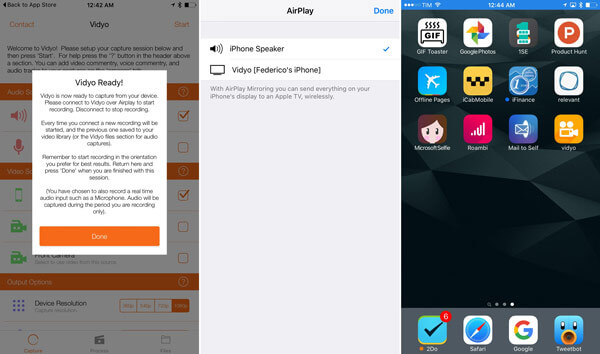
Το X-Mirage είναι το επαγγελματικό λογισμικό εγγραφής βίντεο / ήχου για χρήστες Windows και Mac. Έχει τη δυνατότητα να αντικατοπτρίζει τα πάντα, από τη συσκευή iOS στον υπολογιστή σας. Μπορείτε να κάνετε streaming περιεχομένων ασύρματα ή να αντικατοπτρίσετε την οθόνη iPhone, iPad και iPod. Με το X-Mirage, μπορείτε να εγγράψετε βίντεο και ήχο από τη συσκευή iOS. Επιπλέον, σας επιτρέπεται να τραβάτε εύκολα το voiceover από το μικρόφωνο. Ένα πράγμα που πρέπει να γνωρίζετε είναι ότι, αυτή η συσκευή εγγραφής οθόνης iPhone δεν είναι ένα δωρεάν εργαλείο εγγραφής. Κοστίζει 16 $ για μία άδεια.
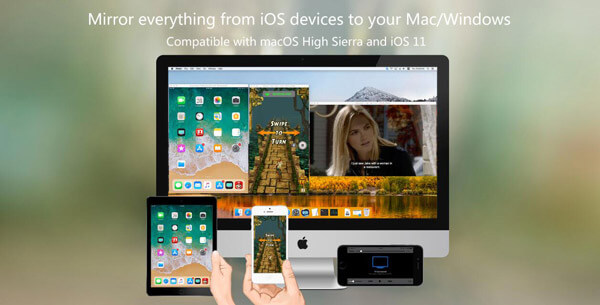
Μιλήσαμε κυρίως για συσκευή εγγραφής οθόνης iPhone σε αυτήν τη σελίδα. Σας προτείνουμε μερικές καλύτερες εφαρμογές καταγραφής οθόνης για iPhone. Επιπλέον, σας παρουσιάζουμε λεπτομερή βήματα για την εγγραφή αρχείων βίντεο ή ήχου στη συσκευή σας iOS. Εάν θέλετε να καταγράψετε την οθόνη iPhone στον υπολογιστή σας, μπορείτε επίσης να βρείτε τα κατάλληλα εργαλεία εδώ. Αφήστε μας ένα μήνυμα στο σχόλιο εάν εξακολουθείτε να έχετε κάποιο παζλ. Σίγουρα, εάν έχετε καλύτερη πρόταση εφαρμογής για εγγραφή οθόνης iPhone, μπορείτε επίσης να μας πείτε.